Najbrž se je zgodilo že večkrat namestiti igro pe računalnik dostavijo, pa do konca dneva (v najboljšem primeru v tednu ...), ki jih in pošlje sprehod iz različnih razlogov skupni prostor: PC konfiguracija nezdružljiva ta igra (slika in zvok sunkovit, napake, zaostajajo in drugi "čudeži"). Če nimate sredstev nekoliko pridobiti znaten Nov računalnik danosti "tujec" (alias Alienware) - Na splošno 4 krat dražje kot eno z Standardna konfiguracija (S tem mislimo minimum RAM 2GBProcesor več 1,80Ghz - Prednostno dual core če ne 2 duo - In grafična kartica nekoliko prisoten - macbi bilo fizično, če ne drugače ...), vendar vam jemlje prste, da nenehno poskušate različne igre, ki borijo sistem, priporočamo uporabo emulator ali Program "Properties" podobno.
GameGain je en tak program, ki vam pomaga Povečati učinkovitost delovanja računalnika pridobljene da združljiva z različnimi igre ki - ponavadi - trdijo specifične konfiguracije da se rok ali pravilno teči. To pripomoček spremenite nastavitve računalnik (registra in datotečnega sistema) Za povečanje spomin, animacija (grafične lastnosti), hitrost osveževanja in povečanje tolerance CPU pri visokih hitrostih. Prilagodi tudi nastavitve, ki temeljijo na Specifikacije za računalnike ter opredeliti (in popravek) vse težave pri delu Sklepa.
Kako uporabljati GameGain?
Ko ste namestili program, izberite OS, procesor PC in hitrosti (v varianti preskušanje nu lahko spremenite Nastavitve hitrostiIn samo v različici Hitro je na voljo). Nato kliknite na Go.
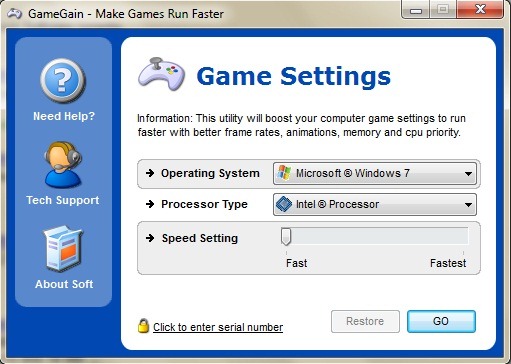
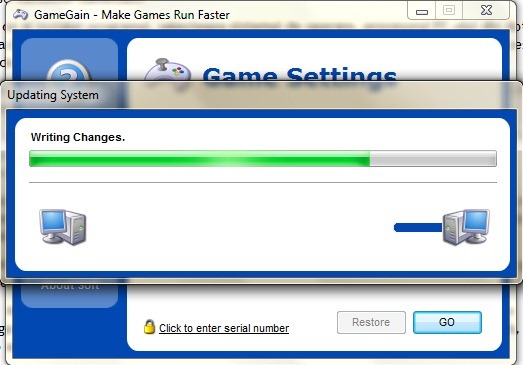
Med Analiza sistema spremembe, ki se pojavijo natisni njegov prijazen odnos do igre, preden zaužitju zavozlan. :)
Ko je analiza opravljena, boste morali dati znova zaženite računalnik za spremembe začele veljati. Potem lahko igrajo te igre pred izdelavo vaše "prebavne motnje" zaradi sacadarii nima sinhronizacijo ali zaostanka.
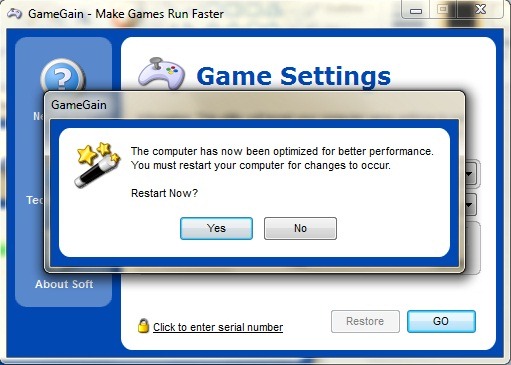
Če so posledice teh sprememb sistem ne bo zgolj dobra novica (hipotetično gledano), imajo priložnost, da vrnitev na privzete nastavitve, Tj GameGain pred uporabo, tako da pritisnete Obnovitev.
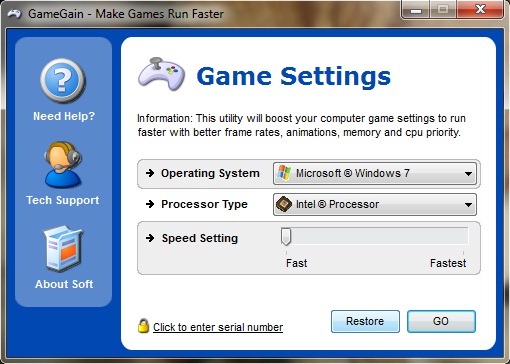
GameGain je avtocesta izdelek, Njena cena je 9.99$Vendar pa se lahko uporablja brezplačno 30 dni so sojenja. Še nimate pojma, koliko bi to stalo strojna nadgradnja? : P
Prenos GameGain (brezplačni preizkus).
kreditne @PGWARE.com
Opomba: Ta program je bil testiran (preskusna različica) Windows 7 Vrhunski 32-bitni (združljiv z XP in Vista) Z malo več statusa konfiguracijo patetično: DualCore Intel Celeron procesor, 1.86 MHz 2GB RAM, video adapter 256MB (Delež). V nasprotju z mojim dvomom je dal rezultate (natančneje, da gre za to NFSHP2 si Call of Duty 2). :)
LA. GameGain ne reši vprašanja nezdružljivosti med nove generacije iger in slabih konfiguracijah (zastarela)!